在使用语音、视频的时候麦克风音量太大或者太小,对用户而言都会不舒服,最近有位win11系统用户在使用电脑的过程当中,想要调整麦克风音量,但是又不知道应该怎么操作,为此非常苦恼,那么win11系统麦克风音量如何调节呢?今天u启动u盘启动盘制作工具为大家分享win11系统麦克风音量调节教程。
麦克风音量调节方法:
1、首先我们右键底部“Windows徽标”。如图所示:
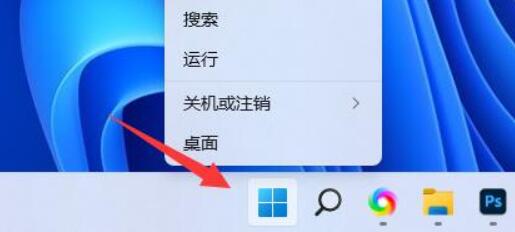
2、接着打开右键菜单中的“设置”。如图所示:
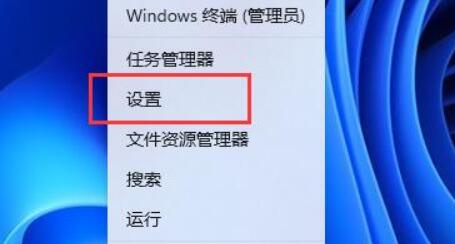
3、然后打开系统设置下的“声音”设置。如图所示:
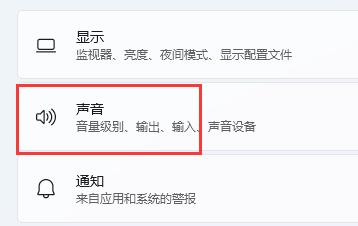
4、随后找到输入选项,调节“音量”下的声音滑块就可以调节麦克风声音了。如图所示:
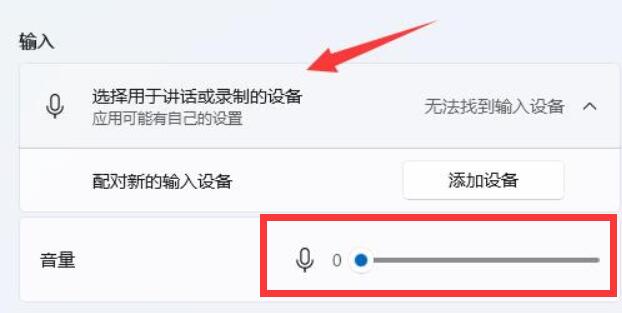
关于win11系统麦克风音量调节教程就为用户们详细分享到这里了,如果用户们使用电脑的时候遇到了相同的情况,可以参考以上方法步骤进行操作哦,希望本篇教程对大家有所帮助,更多精彩教程请关注u启动官方网站。

